
이 방법은 컴퓨터에 있는 모든 파일들이 삭제되고, 재 설치 되는 방법입니다.
꼭 중요하거나, 필요한 파일들은 미리 백업해두시길 바랍니다.
아!!!!!! 잠깐
하단 링크에 제가 이게 조금 어려우실 수 있는 분들은
컴퓨터 자체내에서도 포맷 할 수 있는 쉬운 내장 프로그램이 탑재 되어있으니
컴퓨터를 잘 모르시는 분들은 하단 링크를 통해서 포맷하시길 바랍니다!
안녕하세요.
저번에 윈도우 자체에서 포맷하는 방법을 알려드렸었는데요.
저는 윈도우 자체에서 포맷이 되질 않아서
윈도우 디스크 이미지를 이용해서 포맷하는 방법을 알려 드리려고해요.
준비물은 제목과 같이 8기가 이상인 USB만 가지고 계시면 되구요.
지금 바로 시작하도록 해보죠 !
1. 하단에 걸어둔 링크의 사이트로 접속하셔서
마이크로 소프트 윈도우 10 디스크 이미지 다운로드를 해볼게요.
Windows 10 다운로드
Windows 10용 ISO 파일을 다운로드한 경우, 해당 파일은 선택한 위치에 로컬로 저장됩니다.컴퓨터에 타사 DVD 굽기 프로그램이 설치되어 있으며 해당 프로그램을 사용하여 설치 DVD를 만들려는 경우, 파일이 저장된 위치로 이동하여 ISO 파일을 두 번 클릭하거나 마우스 오른쪽 단추를 클릭하고, 다른 프로그램으로 열기를 선택하여 선호하는 해당 DVD 굽기 소프트웨어를 선택하면 프로그램을 열 수 있습니다. Windows 디스크 이미지 버너를 사용하여
www.microsoft.com
사이트를 접속하시게 되면 아래와 같은 창이 열리게 될거에요.
여기서 지금 도구 다운로드를 클릭하여 다운로드 해주시기 바랍니다.

2. USB에 디스크 이미지 설치
좌) 설치 후 프로그램을 먼저 실행하게 되면 준비하는 중 창이 뜨다,
라이센스를 동의하라는 창이 뜨면 동의 해줍니다.
그리고 다시 준비한다는 창이 뜨고 난 뒤에는
우) 오른쪽 사진과 같이 창이 뜨게 됩니다.
여기서 다른 PC용 설치 미디어 (USB 플래시 드라이브, DVD 또는 ISO 파일) 만들기를 선택 후 다음

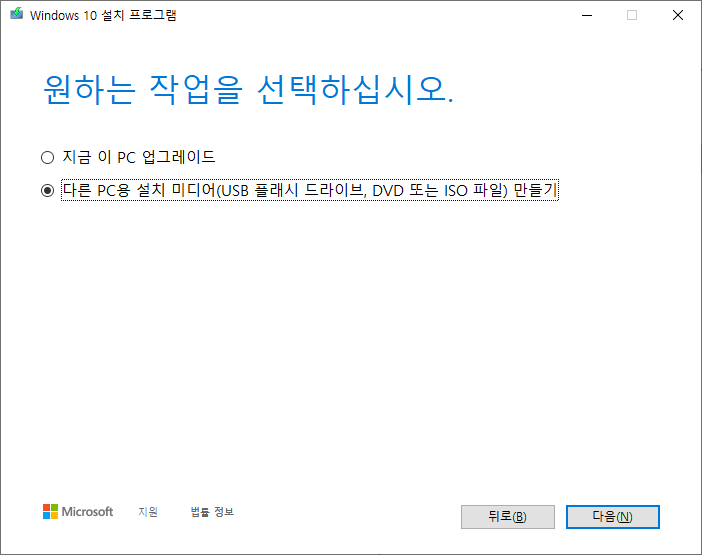
좌) 저는 자동으로 항목들이 셀렉이 된 상태에요 !
우) 준비된 USB를 꽂았는지 확인 후 눌러주세요 !
USB에 대한 별도 포맷은 없어요~


좌) 드라이브 선택을 해줍니다. 내 컴퓨터에서 꽂아진 USB 드라이브 이름을 확인 후 드라이브를 설치해주세요.
제 컴퓨터에 인식된 드라이브는 D: 드라이브로 인식되어 셋팅했어요 컴퓨터 마다 다르니 확인 후 진행해주세요!!!
우) 드라이브를 설치하게되면 이제 윈도우를 설치할 이미지 디스크 파일들이 USB에 다운 된답니다!


모두 다 설치가 끝나면 완료 !!!!!!
이 화면이 나오면 마침버튼 눌러주시면 됩니다!
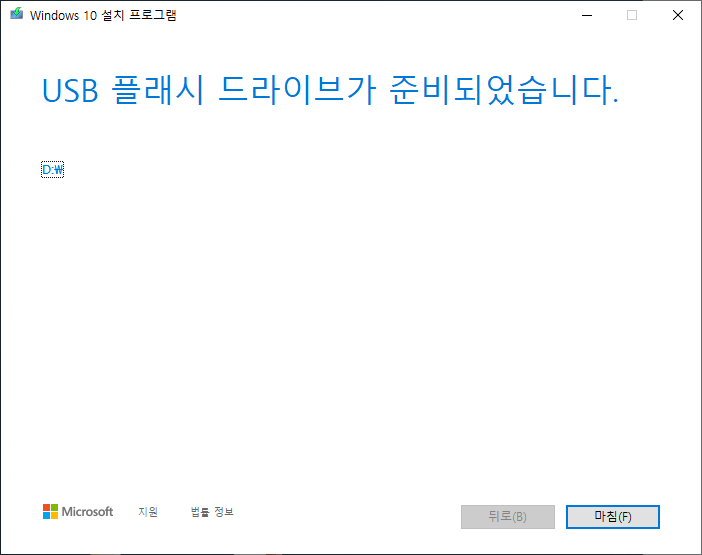
이제 설치받은 컴퓨터를 끄고 이미지 디스크 파일을 컴퓨터에 설치해야하는데
이게 좀 말로 설명하기 좀 많이 애매한 부분입니다.
컴퓨터를 설치하려면 원래 컴퓨터가 하드를 인식을 먼저 하게되어있는데
하드말고 USB를 먼저 인식하게 하기 위해서는
재부팅 한 상태에서 재빠르게 F9~F12를 한꺼번에 눌러서 부팅 디스크를
USB로 설정해줍니다. 이게 제일 난관인듯....
저도 부팅모드로 들어가는데 어딜 켜야할지 몰라서 그냥 막눌렀더니 진입해서 1순위를 USB로 바꿔서 부팅을 해줬어요.
좌 ) 부팅 셋팅 모드에서 1순위를 하드디스크에서 USB로 인식하게 설정
우 ) USB를 1순위로 설정 후 부팅 한 모습


위에가 제일 여러분 부분인데 잘 따라 오셨나요 ?
위에 우측 사진에서 다음 버튼을 누르시게되면
좌측과 같은 화면이 뜹니다. 여기서 지금 설치 버튼을 눌러주세요.
좌)
우) 좌측화면에서 지금 설치 누르면 나타나는 화면, 정품인증에서 키를 가지고 계신분들은 입력해주시면 되지만 그렇지 않으신분들은
제품 키 없음 버튼을 눌러서 다음을 진행 해주시면됩니다.


좌) 운영체제가 프로, 홈, 교육용이 사용도에 따라 선택해주시면 됩니다. 전 프로로 설치할거에요.
우) 설치 유형에서는 하단에 사용자 지정 버튼을 눌러주셔야해요. 그래야 포맷이 됩니다!!!!!


좌) 다음으로 넘어오시게 되면 디스크 파티션 작업을 하시게 될건데 저는 디스크를 나누지 않을거기 때문에 바로 다음버튼을 눌러줄게요.
우) 다음버튼누르시게 되면 확인창이 하나 뜨는데 확인 눌러주시면 끝


마지막으로 재부팅을 면 모든 작업이 끝나게 됩니다.
이때 부팅 1순위로 설정해뒀던 USB를 다시 하드 디스크로 옮겨서 부팅 시켜주시면 끝납니다!!!!!!!!
▼ 설치 없이 윈도우 자체 프로그램으로 포맷시키기▼
Window10 아주 간단하게 초기화 포맷 하기
안녕하세요.제가 이거 하면서 느낀건데,, 컴퓨터를 막 다루다 보니,,, 컴퓨터를 키면 이것저것 자동으로 ...
blog.naver.com
'Everyday > Tip' 카테고리의 다른 글
| 나도 신청 대상? 2020년 달라지고 넓어진 주거 급여 신청하기! (0) | 2020.02.17 |
|---|---|
| 아이폰 사용자 필독 ! 아이폰 액정 리퍼 배터리 수리비 (0) | 2020.02.12 |
| 윈도우에서 추가 설치 없이 내장된 캡쳐 프로그램 이용하기! (0) | 2020.02.07 |
| 정부에서 월 50만원씩 지원 ? 청년구직활동지원금 신청하기 (0) | 2020.02.07 |
| 인터넷 속도저하, 핑 테스트 및 패스트 핑 설치 2 (1) | 2020.02.05 |



